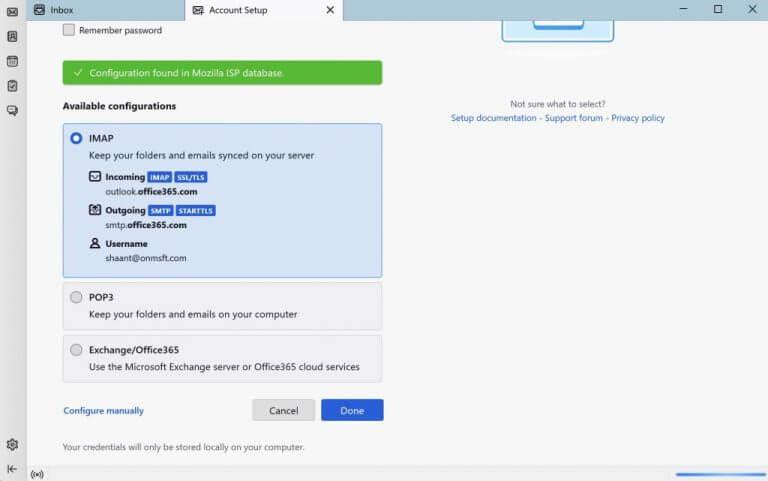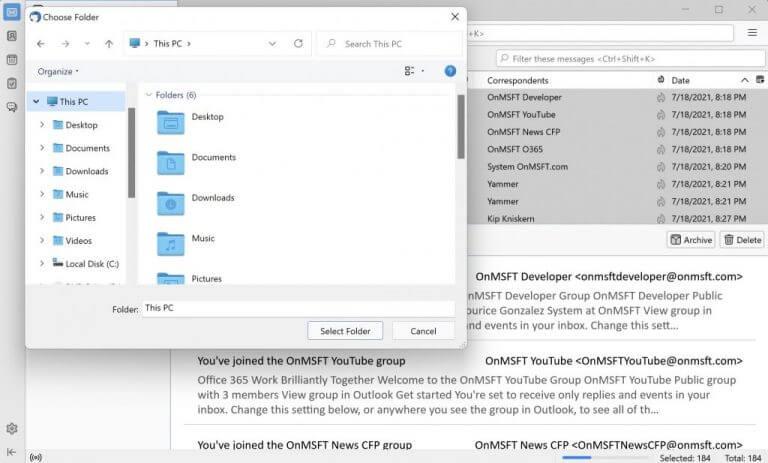- Sådan sikkerhedskopieres alle dine e-mails på Outlook
- Sikkerhedskopier dine e-mails på Outlook Web
- Sikkerhedskopiering af dine e-mails i Outlook
Så du vil sikkerhedskopiere alle dine Outlook-e-mails? Vi ville forstå. I en tidsalder med stigende sikkerhedstrusler og utilsigtede datatab kan det aldrig skade nogen at tage forholdsregler på forhånd.
Faktisk, ifølge Verizons forskning i 2020, var 17% af alle databrud og tab forårsaget af menneskelige fejl. Det giver derfor perfekt mening at holde alle dine filer sikkerhedskopieret regelmæssigt.
Sådan sikkerhedskopieres alle dine e-mails på Outlook
Ved at sikkerhedskopiere dine data beskytter du dem mod utilsigtet datatab, korruption, tilfældig sletning og alle andre former for tab. Du kan gøre noget lignende for Outlook-e-mails ved at udføre regelmæssige sikkerhedskopier.
Lad os lære hvordan:
- Start Outlook-appen og vælg Fil > Åbn og eksport > Importer/eksporter.
- Klik på Eksporter til en fil og vælg Næste.
- Vælg derefter Outlook-datafil (.pst) og klik på Næste.
- Vælg en mappe, hvor du vil beholde din sikkerhedskopi, og vælg Næste.
- Vælg placeringen af din fil eller mappe, og klik på Afslut.
En ny sikkerhedskopi af alle dine Outlook-e-mails vil blive oprettet på få sekunder. Når sikkerhedskopieringen er fuldført, kan du også konfigurere en adgangskode til .pst-e-mail-filerne; dette vil beskytte dine data mod uautoriseret adgang.
Sikkerhedskopier dine e-mails på Outlook Web
Metoden ovenfor er kun en af de mange måder at sikkerhedskopiere dine filer på i Outlook; den sikkerhedskopierer kun e-mails på skrivebordet i Outlook. For at sikkerhedskopiere dine e-mails på Outlook Web skal du dog stole på en e-mail-klient.
Der er et væld af e-mail-klienter tilgængelige online. Til dette eksempel vil vi bruge Thunderbird – open source-e-mail-klienten på tværs af platforme, som er tilgængelig gratis.
Download og start Thunderbird-e-mail-klienten, og log ind med din Outlook-konto. Indtast e-mail-adressen og adgangskoden; vælg IMAP-konfigurationen, og klik på Færdig. Thunderbird vil derefter bekræfte dine loginoplysninger og konfigurere din konfiguration – ideelt set bør dette ikke tage mere end et par sekunder. Klik til sidst videre Afslut.
Din Outlook-konto vil blive kortlagt på Thunderbird-appen, så snart du gør dette. Du kan derefter downloade alle e-mails herfra. Hvis du vil gemme alle e-mails i din indbakke, skal du gå til Indbakke fanen.
Vælg derefter alle e-mails ved at klikke på Ctrl + A, og klik på Gem som…
Vælg nu det sted, du vil gemme dine e-mails på, og klik på Vælg Mappe. Alle e-mails fra din indbakke bliver derefter gemt i EML-format på den valgte placering.
Sikkerhedskopiering af dine e-mails i Outlook
Efterhånden som vores liv og arbejde bliver mere og mere sammenflettet med teknologi, er det et ubestridt faktum, at brugere bliver nødt til at holde trit med forskellige privatlivs- og fejlfindingsmetoder; regelmæssig sikkerhedskopiering af dine data – det være sig fra harddisken, skyen eller dine e-mails – er en sådan sund praksis.
I tilfælde af Outlook behøver det ikke at være en hovedpine at oprette en e-mail-sikkerhedskopi. Og vi håber, at dette var præcis din oplevelse, da du gemte dine e-mails fra metoderne beskrevet ovenfor.
FAQ
Hvordan udfører man en traditionel backup af postkasser i bytte?
Exchange Online giver ikke mulighed for at udføre en traditionel backup af postkasser. Det vil sige, at der ikke er nogen måde at gendanne en postkasse til den tilstand, postkassen var i, da sikkerhedskopien blev taget. Men hvis du har brug for at give ekstra lagerplads til bruger-e-mails, er den bedste måde at bruge Exchange Online Arkivering. Brug af Outlook til at sikkerhedskopiere data …
Hvor er sikkerhedskopier gemt i outlook?
Sikkerhedskopier gemmes i PST-filer (Personal Storage Table), som kan åbnes direkte i Outlook. Sådan opretter du en. RELATERET: Hvad er forskellen mellem Outlooks PST- og OST-filer? Åbn Microsoft Outlook på din computer, klik på “Filer” på båndet, og vælg derefter Åbn & Eksporter > Importer/Eksporter.
Kan jeg bruge outlook til at sikkerhedskopiere mine e-mails til PST?
Men hvis du har brug for at give ekstra lagerplads til bruger-e-mails, er den bedste måde at bruge Exchange Online Arkivering. Brug af Outlook til at sikkerhedskopiere data til PST-filer anbefales ikke på grund af tab af synlighed og kontrol over indholdet.
Hvordan sikkerhedskopierer jeg min Outlook-e-mail?
Naviger til den datafil, du kopierede tilbage til dit lokale lager. Vælg den og klik på “Åbn” for at indlæse filen. Brug din backup. Outlook indlæser backupdatafilen, inklusive alle mapper, beskeder, kontakter og kalenderposter.
Hvordan tager du en e-mail tilbage i outlook?
- Hent den e-mail, der skal tilbagekaldes, fra mappen Sendte elementer.
- Åbn e-mailen, og klik på Filer på båndet. …
- Fra Info-kategorien skal du vælge Send igen eller Genkald | Husk denne besked…
- Dette åbner dialogboksen Genkaldsindstillinger. …
- Her vælger vi mellem at slette ulæste kopier af den originale besked, eller at både slette og erstatte beskeden. …
Hvordan sikkerhedskopierer jeg min Microsoft Outlook?
Sådan sikkerhedskopieres dine kontakter:
- Klik på Filer > Åbn og eksporter > Importer/eksporter.
- Klik på Eksporter til en fil, og klik derefter på Næste.
- Klik på Outlook-datafil (.pst), og klik på Næste.
- Klik på Kontakter, og klik derefter på Næste.
- Vælg en placering og et navn til din sikkerhedskopifil, og klik derefter på Udfør.
Hvordan rettes e-mail, der ikke virker i Microsoft Outlook?
- Åbn Outlook.
- Tjek bunden af Outlook-vinduet. Hvis der står Working Offline eller Disconnected Outlook er ikke forbundet til internettet.
- Vælg Send/modtag. Vælg Arbejd offline for at oprette forbindelse igen.
Hvordan henter man e-mail fra Microsoft Outlook?
Sådan genkaldes en E-mail i Outlook. Her er trinene til at genkalde en e-mail i Outlook. Trin 1: Åbn mappen Sendte elementer og se efter e-mail vil du minde om. Det skal være øverst på listen. Du skal dobbeltklikke på det for at åbne det. Trin 2: Klik på fanen Meddelelse på værktøjslinjen. Derefter skal du navigere til sektionen Flyt og klikke på Handlinger …
Hvor er mine e-mail-beskeder sikkerhedskopieret?
Hvis du bruger en Microsoft Exchange-, Microsoft 365- eller Outlook.com-konto, sikkerhedskopieres dine e-mail-meddelelser på din e-mail-server. I de fleste tilfælde vil du ikke have en personlig mappe-fil (.pst) til disse typer konti. For at se nogle af backupfilerne til Outlook skal du vise systemmapper og filnavne.
Hvor er mine e-mails gemt i outlook?
Hvis du konfigurerede din konto til Outlook via Exchange- eller IMAP-metoden, gemmes den synkroniserede kopi af dine postkasseoplysninger i en offline Outlook-datafil (.ost) på din lokale computer. I dette tilfælde er alle dine e-mails stadig gemt på den eksterne mailserver.
Hvordan tager man Outlook e-mail backup?
Følg nedenstående trin for at tage Outlook e-mail backup via denne metode. Åbn Outlook og klik på fanen Filer i øverste venstre hjørne af skærmen. Klik på fanen Åbn & Eksporter, og vælg Importer/Eksporter fra højre rude. Gå til indstillingen Eksporter til en fil, og klik derefter på Næste i guiden Import og eksport.
Kan jeg dele Outlook pst-filer fra én computer til en anden?
Du kan ikke dele eller synkronisere.pst-filer mellem en computer og en anden computer. Du kan dog stadig overføre Outlook-data fra én computer til en anden computer.
Hvordan sikkerhedskopierer jeg min Outlook pst-fil?
Prøv at bruge instruktionerne i afsnittet Sådan sikkerhedskopieres .pst-fildata, der er placeret på en Microsoft Exchange Server. Vælg Indstillinger, og noter derefter stien og filnavnet, der vises. Fordi .pst-filen indeholder alle data, der er gemt i de MAPI-mapper, som Outlook bruger, kan filen være meget stor.
Hvordan åbner jeg en pst-fil i Outlook 2007?
Vælg Kontoindstillinger igen, og vælg derefter fanen Datafiler i det vindue, der vises. Hvis du kører Outlook 2007 eller tidligere, skal du vælge menuen Filer og derefter vælge Data File Management. Hvis din .pst-fil blev oprettet i Outlook 2007, skal du vælge Office Outlook Personal Folders File (.pst).